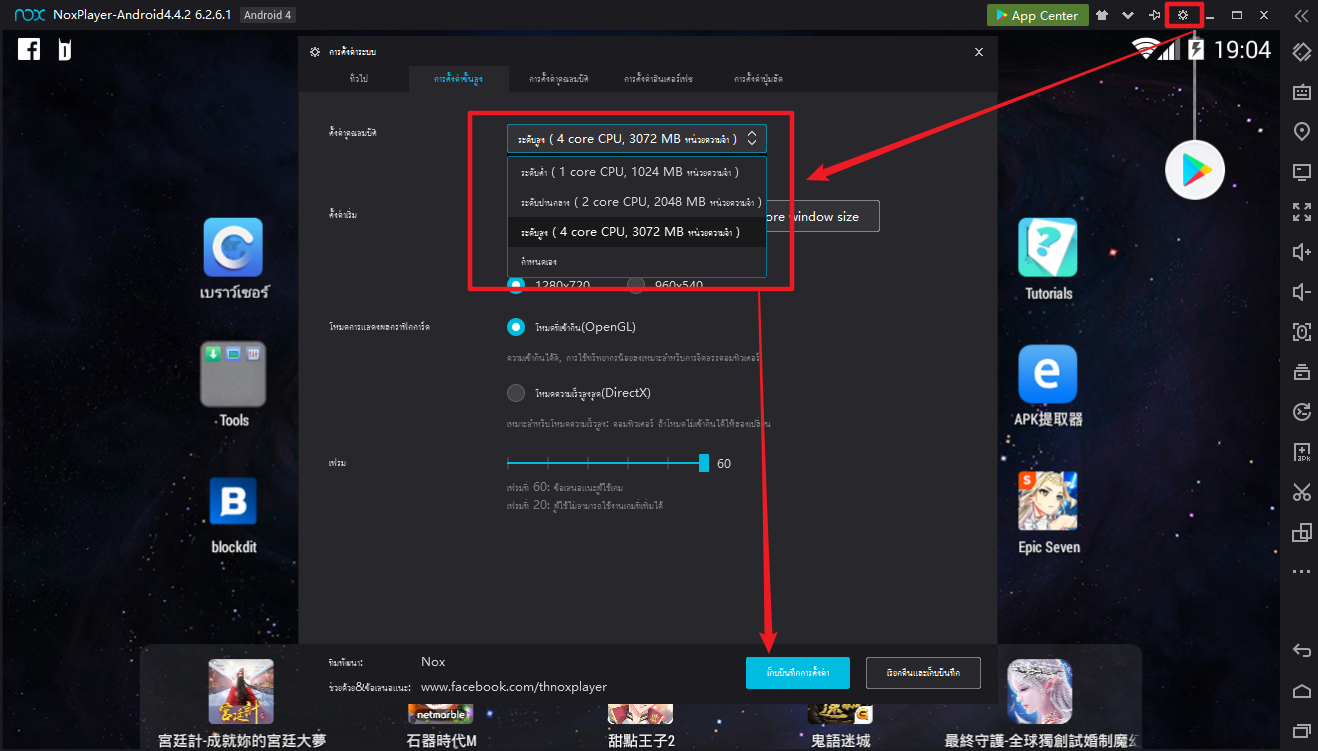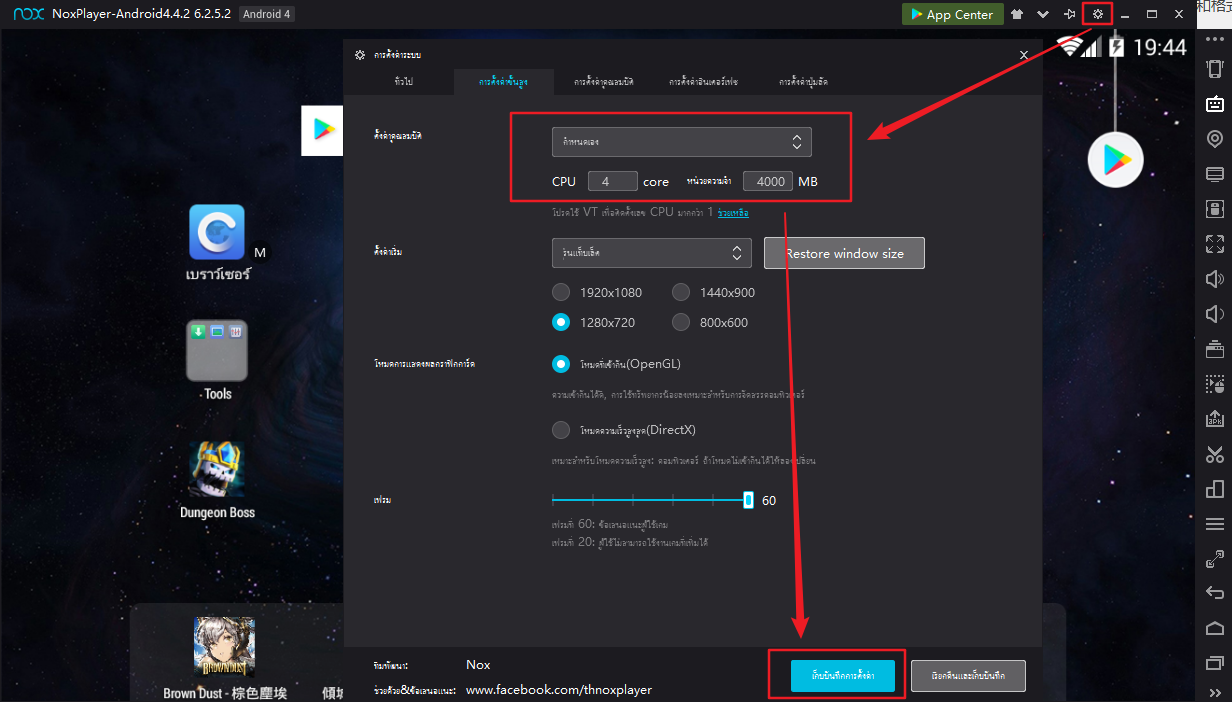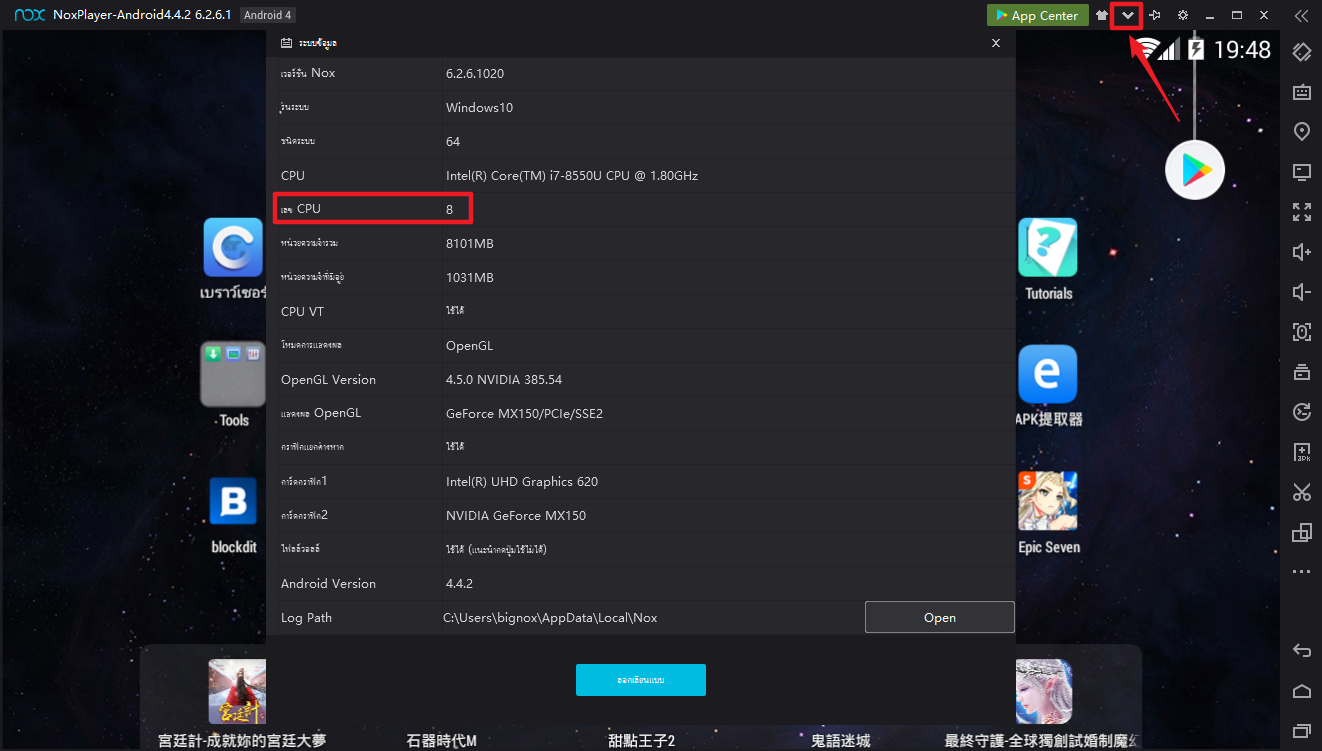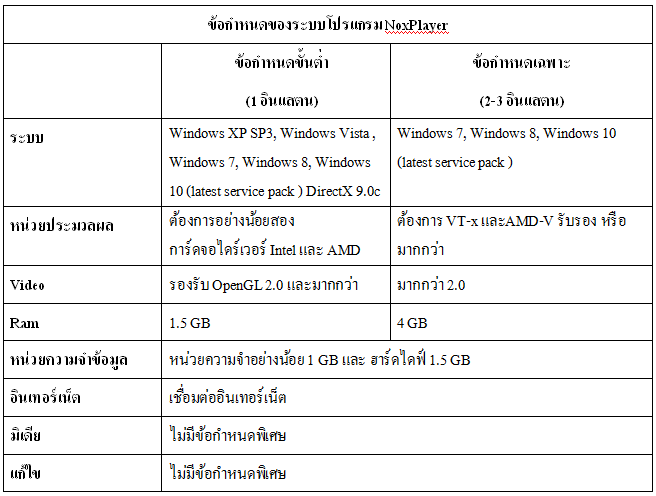จัดสรร CPU และ RAM ให้กับ NoxPlayer เพื่อเล่นเกมลื่นไหลบน PC
หากเล่นเกมมือถือบนคอมพิวเตอร์พีซีผ่าน NoxPlayer แล้วค้างหรือแลค โดยเฉพาะตอนเล่นเกมที่กินสเปคสูง เช่น Ragnarok M, ROV, PUBG MOBILE, Free Fire ผู้ใช้ควรจัดสรร CPU และ RAM ให้กับ NoxPlayer จะได้เล่นเกมลื่นไหล
ก่อนอื่น คุณต้องเปิดใช้งาน VT (Virtualization Technology) ในคอมพิวเตอร์ของคุณก่อน จึงจะสามารถจัดสรร CPU และ RAM ได้ >>คลิกที่นี่<<
ต่อมา คลิกการตั้งค่าระบบที่อยู่ด้านขวาบนของ NoxPlayer – การตั้งค่าขั้นสูง – ตั้งค่าคุณสมบัติ และคุณสามารถเลือก 2 core CPU, 2048MB หรือ 4 core CPU, 3072MB เลือกเสร็จ เก็บบันทึกการตั้งค่า
หรือคุณสามารถกำหนดค่าเองก็ได้ ป้อนตัวเลขลงใส่ช่อง CPU และ RAM แล้วคลิกเก็บบันทึกการตั้งค่า
โปรดทราบว่าจำนวน CPU Cores ที่ป้อนใส่ไม่ควรเกินจำนวน CPU Cores ในคอมพิวเตอร์ของคุณ และระบบ Windows ต้องมี RAM เพียงพออย่างน้อย 1GB เพื่อจะทำงานได้ปกติ
ดู CPU Cores ในคอมพิวเตอร์อย่างไร?
คลิกรูปสามเหลี่ยมคว่ำที่ด้านขวาบน -> เลือกระบบสเปค และคุณก็จะดูเลข CPU ในคอมพิวเตอร์ได้
ตัวอย่าง
เลข CPU ในคอมของแอดมินเป็น 8 cores จำนวน CPU Cores ที่ป้อนใส่สามารถเป็น 2, 4, 6, 8 แต่ใส่เกิน 8 ไม่ได้นะคะ
หมายเหตุ
โปรดตรวจสอบสเปคคอมพิวเตอร์ตามด้านล่างนี้ว่าจะเหมาะสมหรือไม่ในการติดตั้งและเล่นเกมบน PC ผ่าน NoxPlayer เพราะสเปคคอมพิวเตอร์มีผลโดยตรงต่อความลื่นไหลของโปรแกรมนะคะ
ติดตามข่าวสารล่าสุด หรือหากคุณมีปัญหาใดๆ สามารถติดตามและส่งคำถามไปที่ แฟนเพจ NoxPlayer ประเทศไทย
ดาวน์โหลดโปรแกรมจำลองแอนดรอยด์ NoxPlayer ได้ที่นี่ >> ดาวน์โหลด NoxPlayer เล่นเกมมือถือบนคอม <<